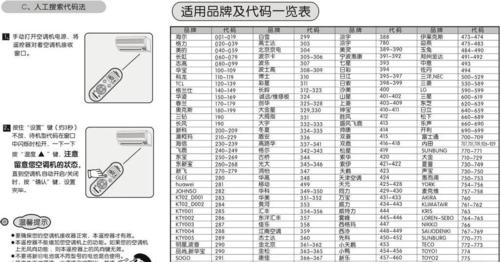随着科技的快速发展,笔记本电脑已经成为我们日常生活和工作中不可或缺的一部分。然而,长期使用电脑会导致存储空间不断减少,影响电脑的运行速度。掌握正确的删除方法,清理电脑垃圾,释放存储空间变得尤为重要。
一、删除桌面上的无用文件
通过右键点击桌面上的文件,选择“删除”或者按下键盘上的“Delete”键,将无用的文件移动到回收站中,最后在回收站中彻底删除,释放存储空间。
二、卸载不常用的软件
打开“控制面板”,点击“程序”,选择“卸载程序”,找到不常用的软件,进行卸载操作。这样可以不仅节省存储空间,还能提高电脑的运行速度。
三、清理下载文件夹
打开“我的电脑”,进入“下载”文件夹,对其中的无用文件进行删除操作。下载文件夹中堆积的文件占据了大量的存储空间,及时清理可以释放出更多的空间。
四、清理回收站
打开桌面上的回收站,右键点击“清空回收站”,确认删除。这样可以彻底删除回收站中的文件,节省存储空间。
五、删除临时文件
按下“Win+R”组合键,输入“%temp%”,打开临时文件夹,选择所有文件,删除它们。临时文件夹中的文件是系统和软件在运行过程中产生的,及时清理可以释放存储空间。
六、清理浏览器缓存
打开浏览器设置,找到“清除缓存”选项,点击确认。清理浏览器缓存可以删除过时的网页信息和临时文件,提高浏览器的运行速度。
七、删除系统更新备份文件
打开“控制面板”,点击“系统和安全”,选择“备份和还原”,点击“管理空间”,找到“系统图像备份”,选择删除。这样可以删除掉旧版系统备份文件,释放存储空间。
八、清理垃圾邮件
打开邮箱,选择“垃圾邮件”文件夹,将其中的垃圾邮件进行彻底删除。大量的垃圾邮件占据了存储空间,及时清理可以节省空间。
九、删除无用的云端文件
登录云盘,找到无用的文件,进行删除操作。云端存储空间也需要定期清理,避免占用过多的存储空间。
十、清理无用的系统日志文件
按下“Win+R”组合键,输入“eventvwr.msc”,打开“事件查看器”,选择“Windows日志”,对其中的日志文件进行删除操作。系统日志文件占据了大量的存储空间,清理可以释放空间。
十一、删除重复照片和视频
打开照片和视频文件夹,对其中的重复文件进行删除操作。重复的照片和视频占据了存储空间,删除可以释放出更多的空间。
十二、清理音乐文件夹
打开音乐文件夹,对其中的无用音乐进行删除操作。删除无用音乐可以节省存储空间。
十三、清理文档文件夹
打开文档文件夹,对其中的无用文档进行删除操作。删除无用文档可以节省存储空间。
十四、清理邮件附件
打开邮箱,选择“发件箱”和“收件箱”,对其中的邮件附件进行删除操作。删除无用的邮件附件可以释放出更多的存储空间。
十五、整理硬盘分区
打开磁盘管理工具,对硬盘进行分区整理。整理硬盘分区可以优化磁盘空间的使用,提高电脑的性能。
通过正确的删除方法,我们可以清理笔记本电脑上的无用文件,释放存储空间,提高电脑的运行速度。在使用电脑的过程中,定期进行文件清理,可以有效保持电脑的良好状态。